
Satura rādītājs:
- Autors Lynn Donovan [email protected].
- Public 2024-01-18 08:27.
- Pēdējoreiz modificēts 2025-01-22 17:33.
Lai piekļūtu savam Personal Cloud, izmantojot savu iecienītāko tīmekļa pārlūkprogrammu
- Atveriet tīmekļa pārlūkprogrammu un dodieties uz personīgo mākoņu. seagate .com.
- Ielogoties ar savu e-pasta adresi un paroli.
- Jūsu NAS OS ierīces ir norādītas sarakstā. Klikšķis pakalpojumā PersonalCloud tev patiktu piekļūt .
Cilvēki arī jautā, kā es varu atiestatīt savu Seagate Personal Cloud?
Atiestatiet savu personīgo mākoņu
- Izslēdziet savu Personal Cloud, izmantojot barošanas pogu ierīces aizmugurē.
- Ievietojiet papīra saspraudi vai plānu priekšmetu caurumā personīgā mākoņa aizmugurē un nospiediet atiestatīšanas pogu.
- Ieslēdziet savu personīgo mākoni.
- Uzgaidiet vismaz 20 sekundes un pēc tam atlaidiet atiestatīšanas pogu.
Ziniet arī, kā attālināti izveidot savienojumu ar Seagate Central? Palaidiet lietotni Seagate Media un atlasiet Iestatījumi > Attālā piekļuve.
- Ievadiet e-pasta adresi un paroli, ko izvēlējāties RemoteAccess, iestatot Seagate Central.
- Ja esat izveidojis vairākus attālās piekļuves kontus, ierakstiet vajadzīgā lietotāja e-pastu un paroli.
Ņemot to vērā, kas ir Seagate Personal Cloud?
Konkrētāk, mākoņi ir serveru tīkli, kas savienoti kopā tādā veidā, kas ļauj centralizēti uzglabāt datus un piekļūt dažādiem pakalpojumiem un resursiem. Vēl Privāts veids mākonis ir tīklam pievienota atmiņas (NAS) ierīce mākonis - Seagate ® Personiskais mākonis Mājas multivides atmiņas ierīce ir lielisks piemērs.
Kas ir personīgā mākoņu krātuve?
Personīgā mākoņa krātuve (PCS) ir vietējam tīklam pievienots uzglabāšana (NAS) ierīce, kas ļauj lietotājiem saglabāt datus, fotoattēlus, mūziku, video un citus failus un ir optimizēta mediju straumēšanai. Lietotāji saglabā kontroli pār saviem datiem glabājas lokāli ierīcē, taču viņi var tai piekļūt no jebkuras vietas internetā.
Ieteicams:
Kā pieteikties savā Microsoft Office portālā?

Office Online atveriet vietni www.Office.com un augšējā labajā stūrī atlasiet Pierakstīties. Ievadiet savu e-pasta adresi un paroli. Tas var būt jūsu personīgais Microsoft konts vai lietotājvārds un parole, ko izmantojat savā darba vai mācību iestādes kontā
Kā pieteikties savā tp link modemā?
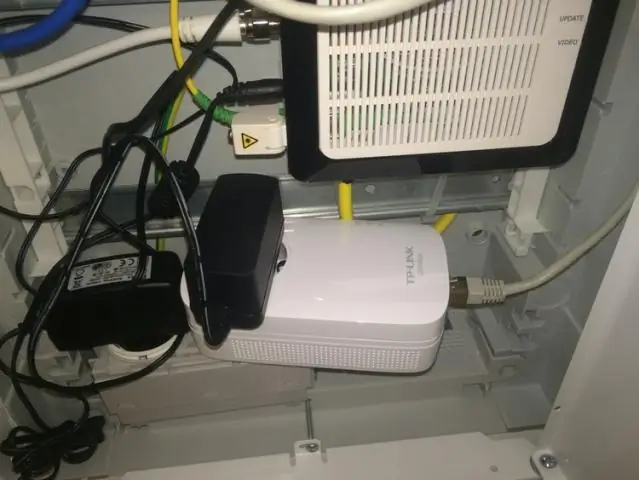
1. darbība Atveriet tīmekļa pārlūkprogrammu, piemēram, Safari, Google Chrome vai Internet Explorer. Loga augšdaļā adreses joslā ierakstiet TP-Link modema maršrutētāja noklusējuma IP adresi, piemēram, 192.168. 1.1 un pēc tam nospiediet taustiņu Enter
Kā pieteikties savā cPanel e-pastā?

Piesakieties cPanel. cPanel sākuma ekrāna sadaļā EMAIL noklikšķiniet uz E-pasta konti. Sadaļā E-pasta konti atrodiet e-pasta kontu, kuram vēlaties piekļūt, un noklikšķiniet uz pogas PĀRBAUDĪT EMAIL. Lai piekļūtu tīmekļa pastam, varat izmantot vietrādi URL http://www.example.com:2096, kur example.com ir jūsu domēna nosaukums
Kā es varu pieteikties savā Pokemon Go kontā?

Dodieties uz vietni Pokemon.com un kreisajā navigācijas joslā atlasiet Log In. Ievadiet savu lietotājvārdu un paroli un pēc tam pārbaudiet, vai esat piekritis Pokémon GO lietošanas noteikumiem. Atcerieties - jūsu lietotājvārds var atšķirties no jūsu segvārda vai jūsu Pokémon GO Trainer nosaukuma. Profila rediģēšanas opcijās atlasiet Pokémon GO iestatījumi
Kā es varu pieteikties savā Tomato maršrutētājā?

Lai pieteiktos maršrutētājā, vienkārši atveriet vietni http://192.168.1.1/ savā tīmekļa pārlūkprogrammā. Pieteikšanās vārds ir root, parole ir admin. Konfigurējiet savu ļoti smalko maršrutētāju pēc vajadzības
